
রাউটার এর MAC ঠিকানা প্রতিটি মডেল উৎপাদন পর্যায়ে নিয়োগ এবং অনন্য হয়। এটা একটা হার্ডওয়্যার আইডেন্টিফায়ার, যা অপারেটিং সিস্টেম অথবা রাউটার একই ওয়েব ইন্টারফেসে ডিভাইসের সাথে ইন্টারঅ্যাক্ট করার জন্য প্রয়োজনীয় হিসাবে কাজ করে। তা নির্ধারণ করা কিভাবে এটা প্রথম নজরে মনে হতে পারে কারণ ঠিকানা খোলা এবং কোনো ব্যবহারকারীর এমন একজন টার্গেট ডিভাইস আছে বা এটির সাথে সংযুক্ত দেখার অ্যাক্সেসযোগ্য বিবেচনা করা হয় তাই কঠিন নয়।
পদ্ধতি 1: ডিভাইসে ডেক্যাল
এই বিকল্পটি কেবলমাত্র সেই পরিস্থিতিতে যেখানে ব্যবহারকারী হাতে একটা রাউটার গ্রহণ করা এবং তার শরীরের দিকে তাকালে করতে পারেন উপযুক্ত। ফিরে প্যানেল উপর অথবা নীচের মৌলিক তথ্য দিয়ে একটি স্টিকার নেই। সাধারণত, তারা ওয়েব ইন্টারফেসে অনুমোদন জন্য তথ্য খুঁজে বের করতে সুরাহা করা হয়, তবে, প্রকৃত ঠিকানা এই তথ্য মধ্যে ছাপা হয়। একটি বারকোড "Wan, ম্যাক" বলা সঙ্গে একটি ব্লক ডিম্বপ্রসর MAC ঠিকানা নির্ধারণ। যেমন স্টিকার আপনি নীচের ছবিতে দেখে লিপি সম্ভাব্য সংস্করণ।
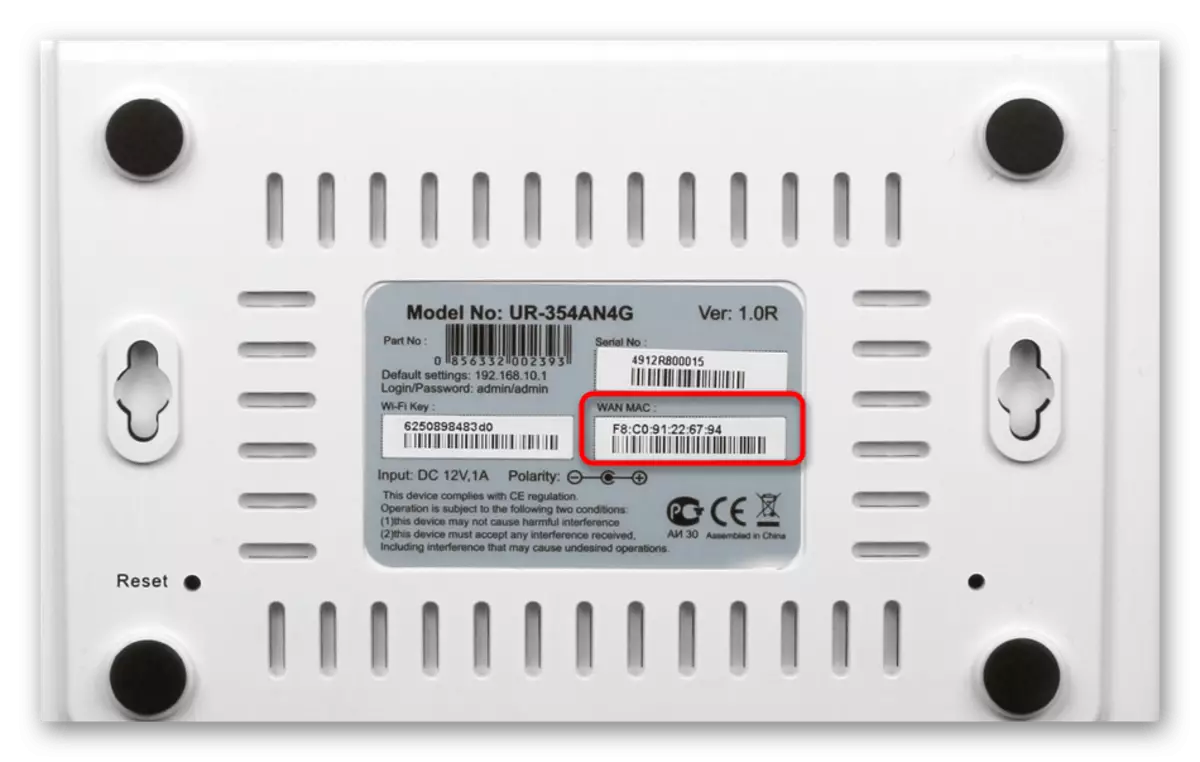
পদ্ধতি 2: রাউটার ওয়েব ইন্টারফেসের
নিম্নলিখিত নির্দেশাবলী সঞ্চালন করার জন্য, আপনাকে, Wi-Fi অথবা একটি স্থানীয় নেটওয়ার্ক কেবলের মাধ্যমে রাউটার সংযুক্ত করা প্রয়োজন কারণ আপনার ওয়েব ইন্টারফেসে লগ করা হবে হবে। বাস্তবে, এই মেনু প্রায় কোনো বাস্তবায়নের, MAC ঠিকানা নির্ধারণের প্রক্রিয়া প্রায় একই এখন ঘটে, এবং সবচেয়ে গুরুত্বপূর্ণভাবে - যা আরও মোতায়েন করা হয় ইন্টারনেটের কেন্দ্র, লিখুন।
আরো পড়ুন:
রাউটারের ওয়েব ইন্টারফেসে প্রবেশ করার জন্য লগইন এবং পাসওয়ার্ডের সংজ্ঞা
ওয়েব ইন্টারফেসের রাউটার থেকে লগইন
রাউটার কনফিগারেশন প্রবেশদ্বার সঙ্গে সমস্যা সমাধান
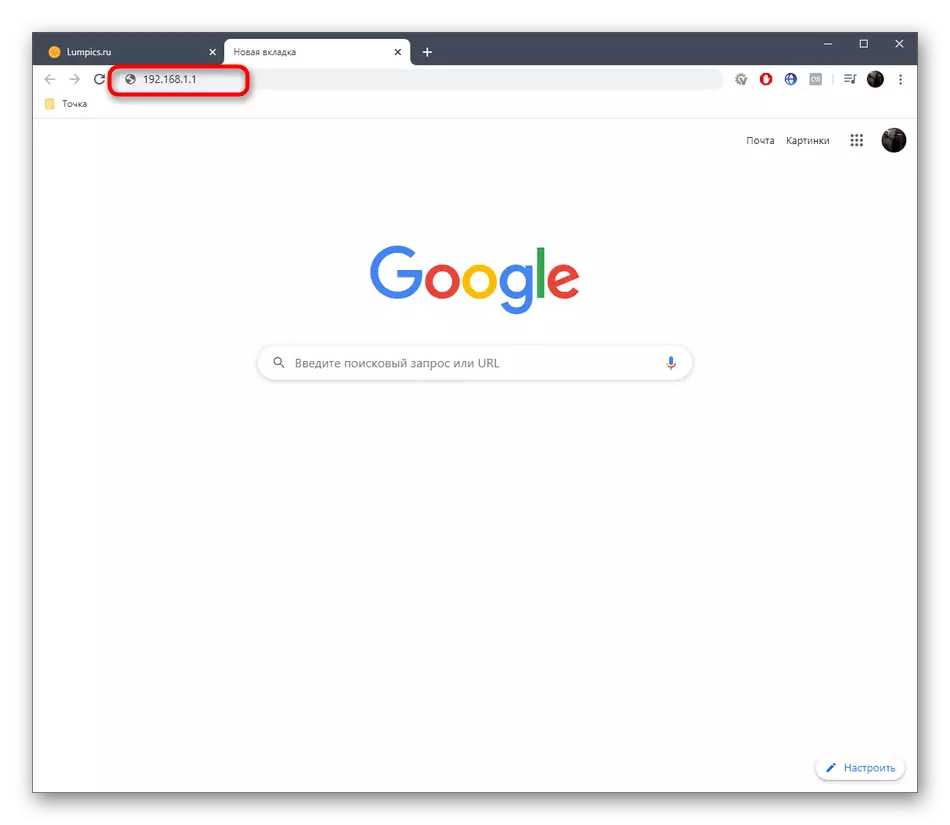
এখন আমরা তথ্য আপনি আগ্রহী প্রাপ্তির সঙ্গে মোকাবিলা করার জন্য ওয়েব ইন্টারফেস তিনটি ভিন্ন উপস্থাপনা উদাহরণ নিয়ে অফার, এবং এছাড়াও সংক্ষিপ্তভাবে কিভাবে ব্যবহারকারী যারা MAC ঠিকানা ক্লোন করার উদ্দেশ্যে সম্পর্কে আমাদের বলুন।
টিপি-লিংক।
তাই আমরা প্রথম তার ডিভাইসের বন্ধ টিপি-লিংক, ইন্টারনেট কেন্দ্রের অনেক ইন্টারফেসের জন্য স্বাভাবিক সঙ্গে নেটওয়ার্ক সরঞ্জাম সবচেয়ে জনপ্রিয় নির্মাতারা এক। স্থানীয় MAC ঠিকানা নির্ধারণ করতে, আপনি শুধুমাত্র অনুমোদন সম্পাদনের জন্য "স্থিতি" বিভাগে হতে হবে। লাইন "LAN এর" মনোযোগ নিন। তথ্য ব্যবস্থা একটি উদাহরণ নিম্নলিখিত স্ক্রিনশট নির্দেশিত হয়।
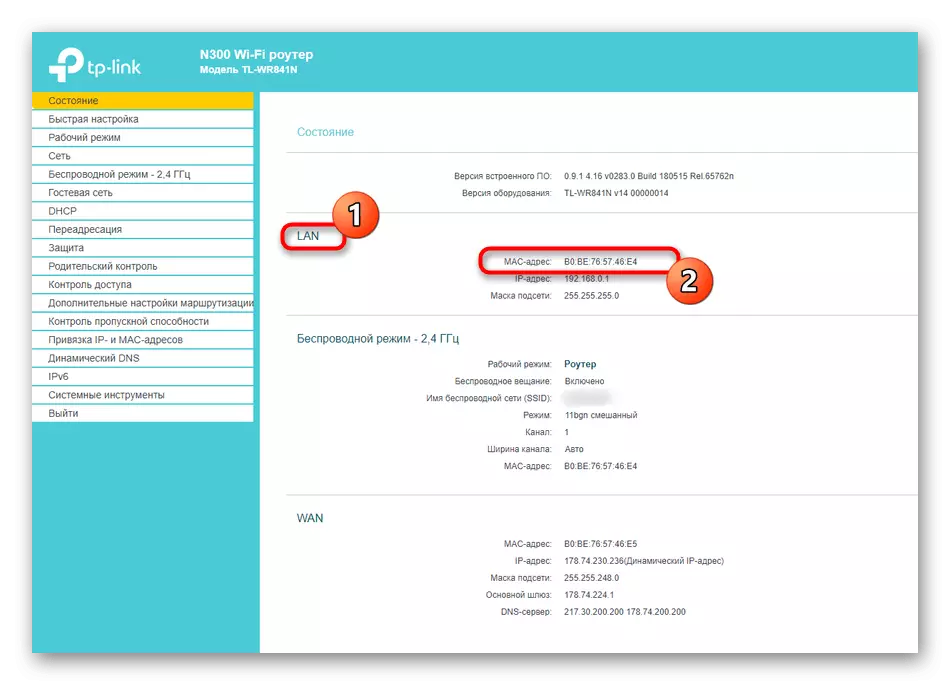
তবে, স্থানীয় ঠিকানা সবসময় যে এটি ডিভাইস নিজেই স্টিকার, কারণ এটা এমনকি নির্দেশিত হয় যে এই প্যারামিটারটি অস্পষ্ট বোঝায় সঙ্গে কাকতালীয়ভাবে না। এটা নির্ধারণ করার জন্য, কেবল একই ধারার "স্থিতি" এ নেমে গিয়ে অস্পষ্ট ব্লকে, সুদের অর্থ খুঁজুন।

আপনি পূর্বে রাউটার কম্পিউটারের মান বরাদ্দ এর ম্যাক-ঠিকানা ক্লোন করেছে, এটা উপরে মেনুতে প্রদর্শিত নাও হতে পারে, তাই আপনি একটু অন্যভাবে করতে হবে।
- বাম মেনু, "নেটওয়ার্ক" নেভিগেট মাধ্যমে।
- এখানে, বিভাগ নির্বাচন করুন "ক্লোন ম্যাক ধরে।"
- ক্ষেত্র «অস্পষ্ট উপর ম্যাক ঠিকানা দিকে তাকান।" এখন আপনি এটিকে পুনরুদ্ধার করতে পারেন যদি প্রয়োজন হয় তাহলে।
- দুই ক্ষেত্রের মধ্যে ম্যাক ক্লোনিং পর একই হতে হবে।
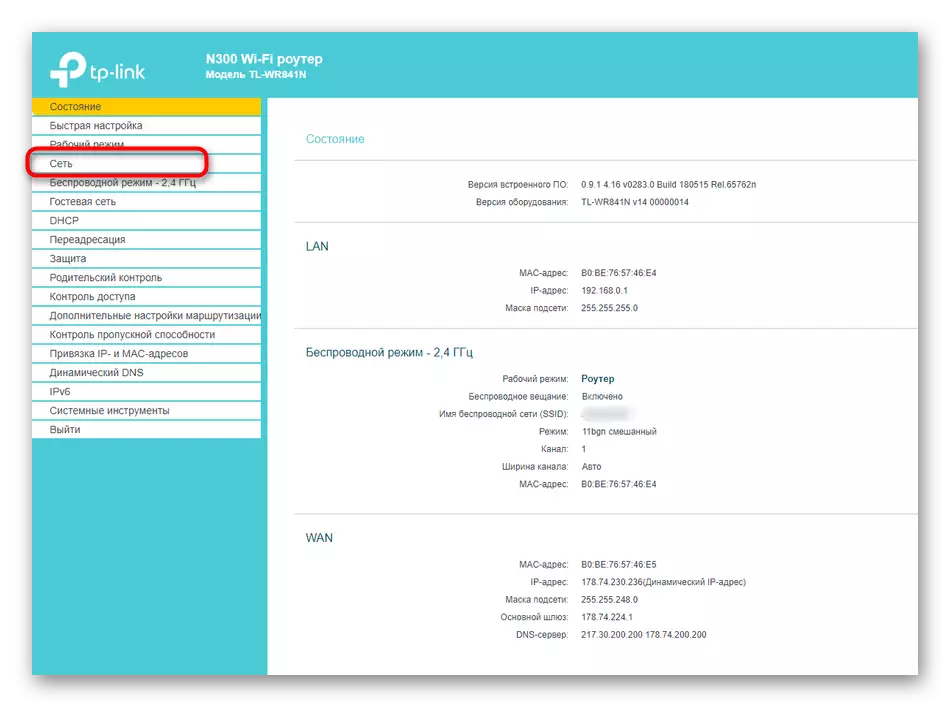

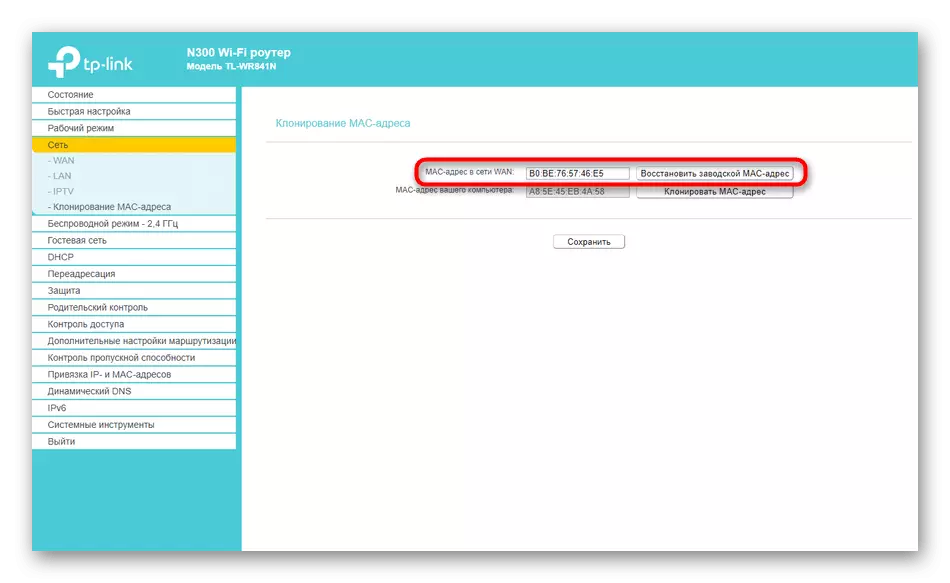
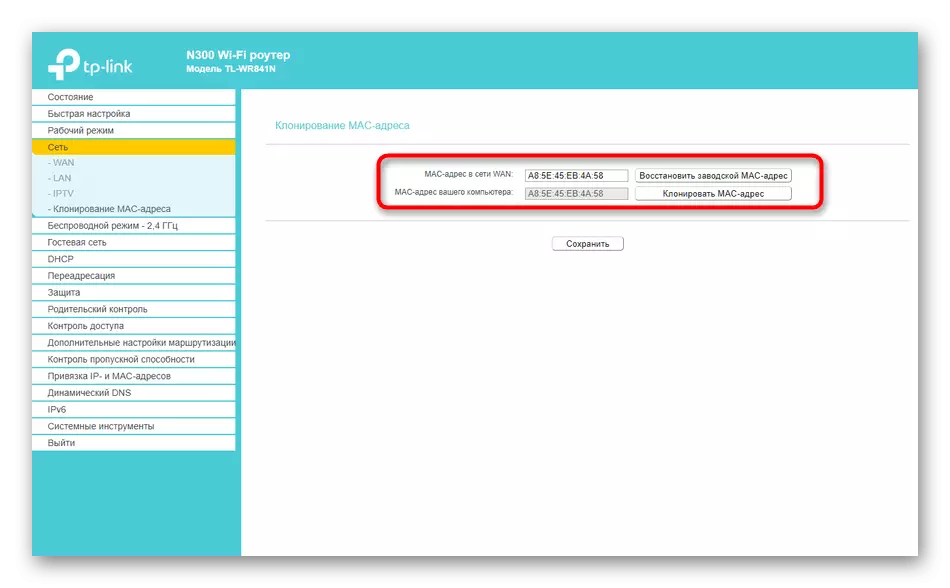
ZyXEL
এর পরে, ZyXEL Keenetic, যার চেহারা স্বাভাবিক থেকে একটু ভিন্ন এর ওয়েব ইন্টারফেসের বিবেচনা। ইন্টারনেটের সেন্টার লগ ইন করার পর, অধ্যায় "মনিটর 'থেকে যান। এখানে, ব্লক "হোম নেটওয়ার্ক", কোথায় এবং কটাক্ষপাত ডিভাইসের ম্যাক ঠিকানা নির্ধারণ করুন। যদি প্রয়োজন হয় তাহলে, এটি নির্বাচন করে এবং কী সমন্বয় জন্য Ctrl + সি অধিষ্ঠিত, সমস্যা ছাড়াই অনুলিপি করা যায়
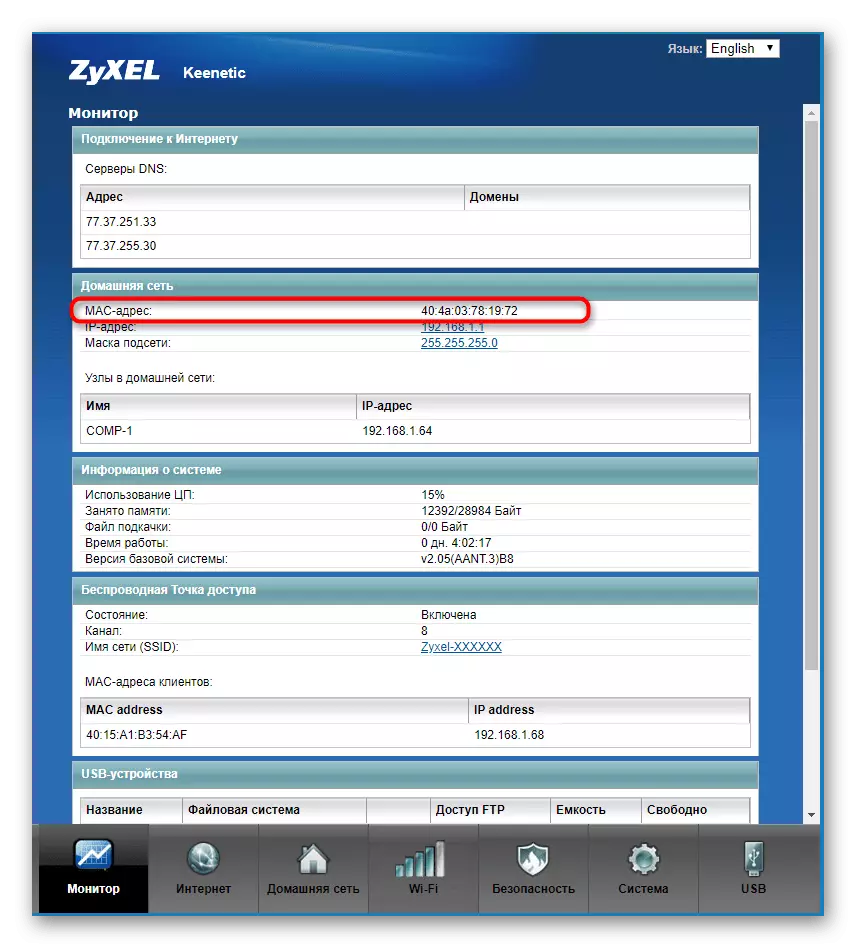
বর্তমান রাউটার অন্য কোন রাউটার সংযুক্ত তাহলে হয়, এবং আপনি তার IP- ঠিকানা যে একটু পরে এই বিভাগে, ইউনিট «গ্রাহকদের ম্যাক অ্যাড্রেস সনাক্ত জানি।" টেবিলের উপস্থিতি দেখুন এবং প্রয়োজনীয় প্রকৃত ঠিকানা খুঁজে।
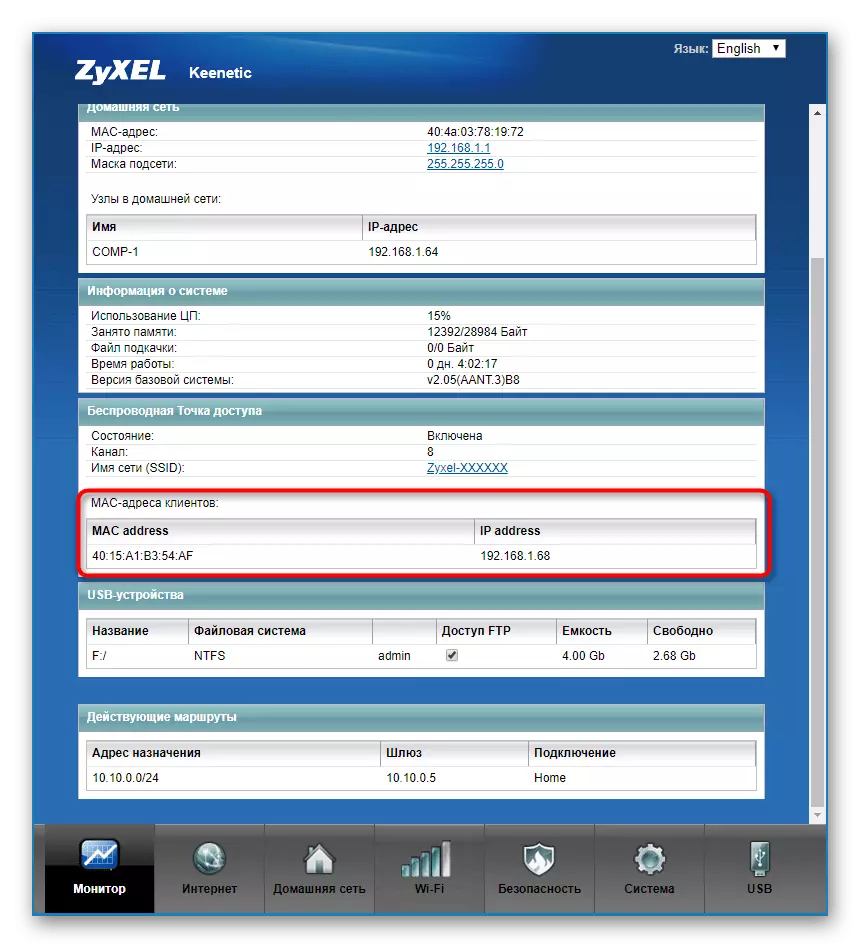
আসুস
আসুস থেকে রাউটার সবচেয়ে উন্নত এবং সামান্য বিভ্রান্তিকর ইন্টারফেস আছে, এবং সেইজন্য, অত্যধিক এই মডেল সম্পর্কে বলব। প্রধান মেনু তারা "নেটওয়ার্ক মানচিত্র" কল, এবং ল্যান ম্যাক ঠিকানা নীচের অংশে ডানদিকে, যা স্থানীয় নেটওয়ার্ক সম্পর্কে মৌলিক তথ্য দেখায় এ প্রদর্শিত হয়।
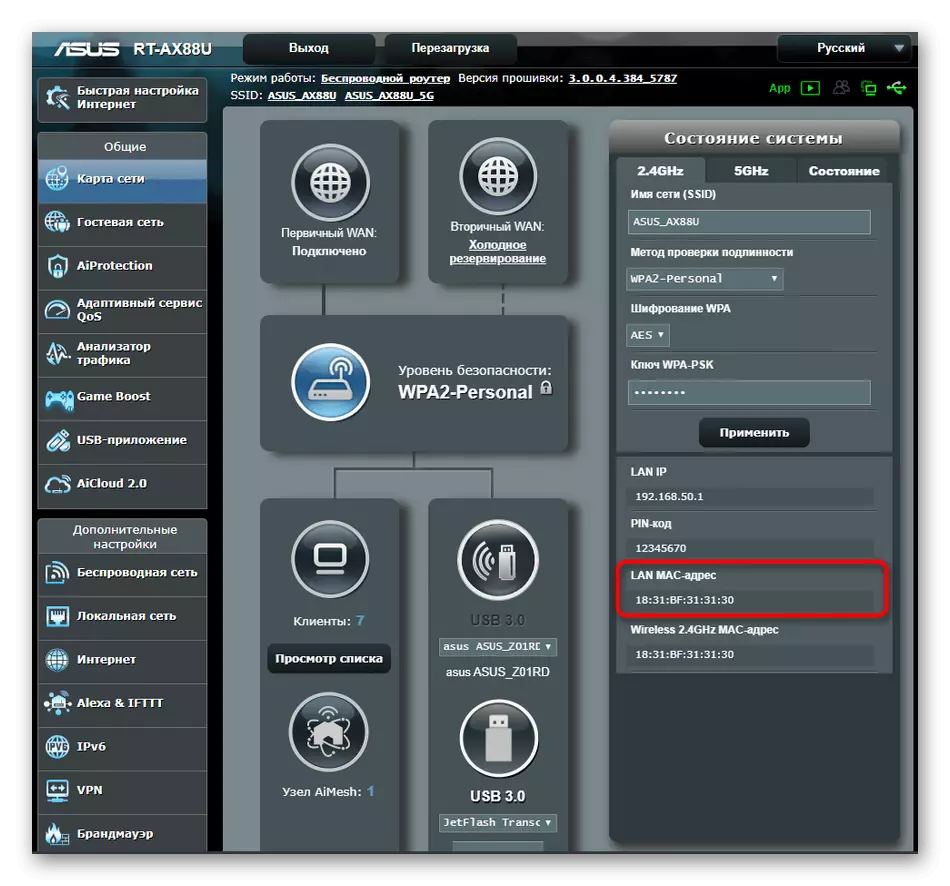
যদি প্রয়োজন হয় তাহলে, একটি ওয়্যারলেস অ্যাক্সেস পয়েন্ট, যেখানে আপনি তার প্রকৃত ঠিকানা দেখতে ঠিক যে কিছু মডেলের সমর্থন একই সময়ে দুটি ভিন্ন ফ্রিকোয়েন্সিতে অপারেশন মনে রাখা সক্ষম হবে সুইচ যথাক্রমে ম্যাক অ্যাড্রেস পরিবর্তিত হতে পারে।
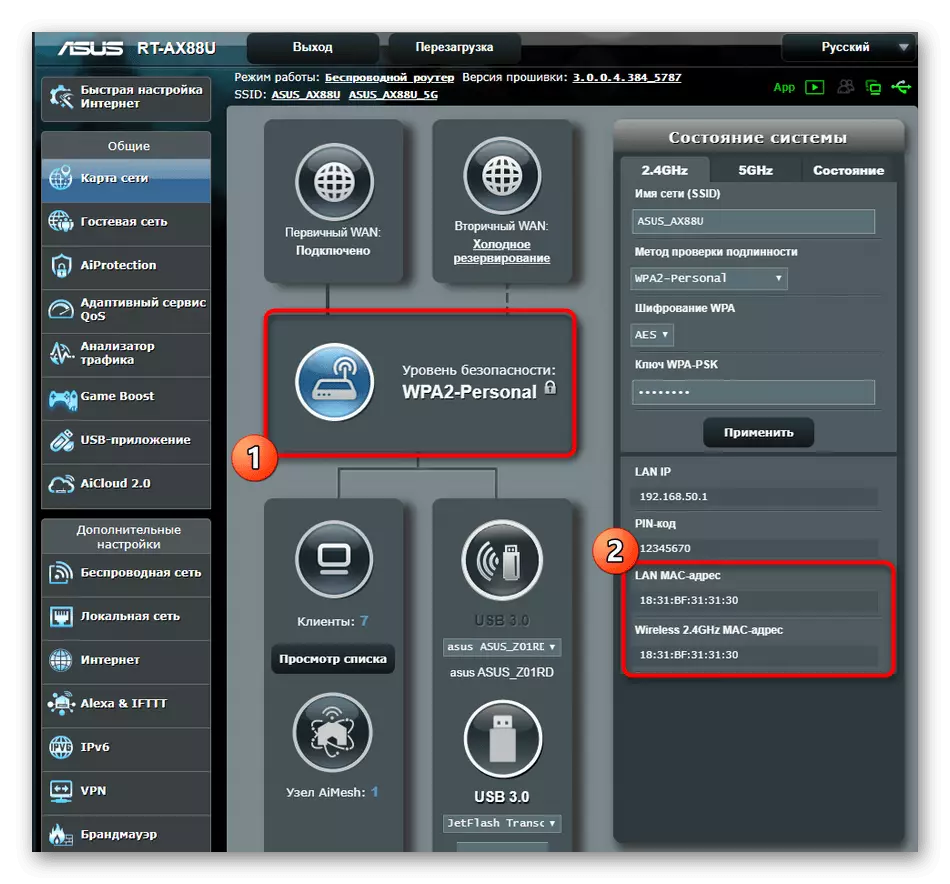
রাউটার অন্যান্য মডেল, যা এই প্রক্রিয়াকে বিশ্লেষণ অন্তর্ভুক্ত নয় একই সম্পর্কে সঠিক তথ্য নীতিকে অনুসন্ধান করুন। অধিকাংশ ক্ষেত্রে, আপনি কারণ প্রয়োজনীয় তথ্য প্রধান উইন্ডোতে প্রদর্শন করা হয়, অন্যান্য বিভাগে বা মেনু যাওয়ার প্রয়োজন হবে না।
পদ্ধতি 3: কমান্ড উইন্ডোজে প্রম্পট
একটি সহজ কনসোল কমান্ড রাউটারের MAC ঠিকানা চিহ্নিত করতে সাহায্যে, এটি একটি ব্রাউজার এবং অন্য কোন তৃতীয় পক্ষ প্রোগ্রাম শুরু ছাড়া সম্ভব এবং অপারেটিং সিস্টেম মাধ্যমে হয়। এটি করার জন্য, নিম্নলিখিত ধাপগুলি অনুসরণ করুন:
- "শুরু" খুলুন এবং সেখান থেকে "কমান্ড লাইন থেকে" থেকে চালানো, উদাহরণস্বরূপ, অনুসন্ধান মাধ্যমে আবেদন খোঁজার।
- ipconfig পুশ এবং Enter এ ক্লিক করুন।
- কয়েক সেকেন্ডের পরে, একটি সাধারণ নেটওয়ার্ক ম্যাপ পর্দা, যেখানে আপনি মূল গেটওয়ে বের করতে হবে প্রদর্শিত হবে। এই রাউটার, যা আমরা ভবিষ্যতে ম্যাক গ্রহণ করতে ব্যবহার করবে আইপি ঠিকানা। এই আইপি সংজ্ঞা জন্য অন্যান্য সম্ভাব্য অপশন আছে। আরও তাদের সম্পর্কে আরও পড়ুন।
আরো পড়ুন: রাউটারের আইপি ঠিকানার সংজ্ঞা
- তারপর পিং + কম্যান্ড আগে সংজ্ঞায়িত লিখুন।
- এই কমান্ডের ডিভাইসের মধ্যে তথ্য বিনিময় চেক করার জন্য দায়ী। উত্তরগুলি দ্রুত এসে ক্ষতি সনাক্ত করা যায়নি করে থাকেন, তাহলে আরো যেতে।
- প্রধান কমান্ড MAC ঠিকানা সংজ্ঞা জন্য দায়ী ARP -A দৃশ্য আছে।
- তার অ্যাক্টিভেশন পরে, বাম ইন্টারনেটে ঠিকানার সাথে প্রদর্শিত হবে। এটা পরীক্ষা উপযুক্ত আইপি খুঁজে পেতে এবং তার প্রকৃত ঠিকানা খুঁজে বের করতে।
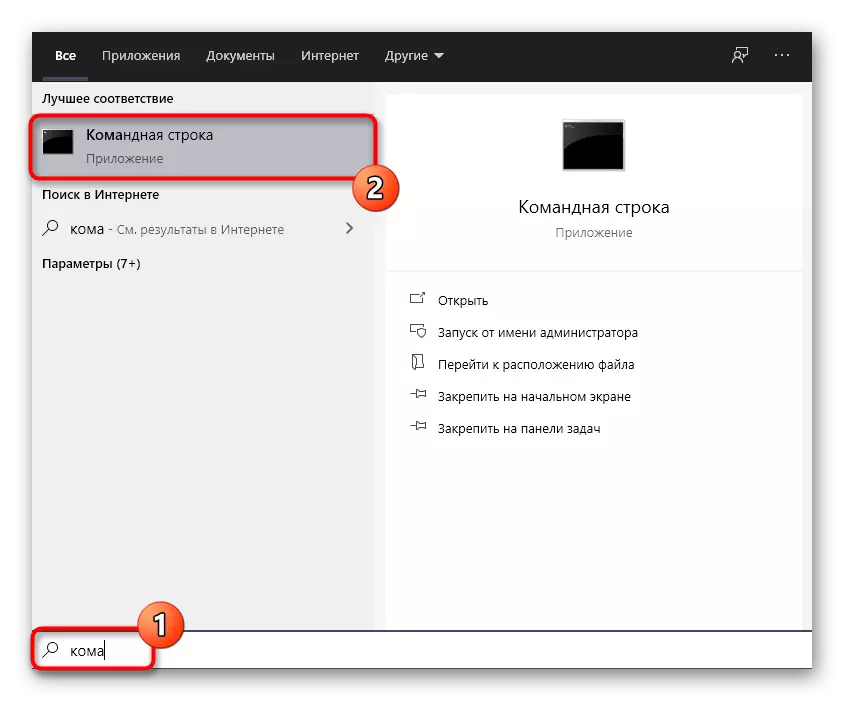
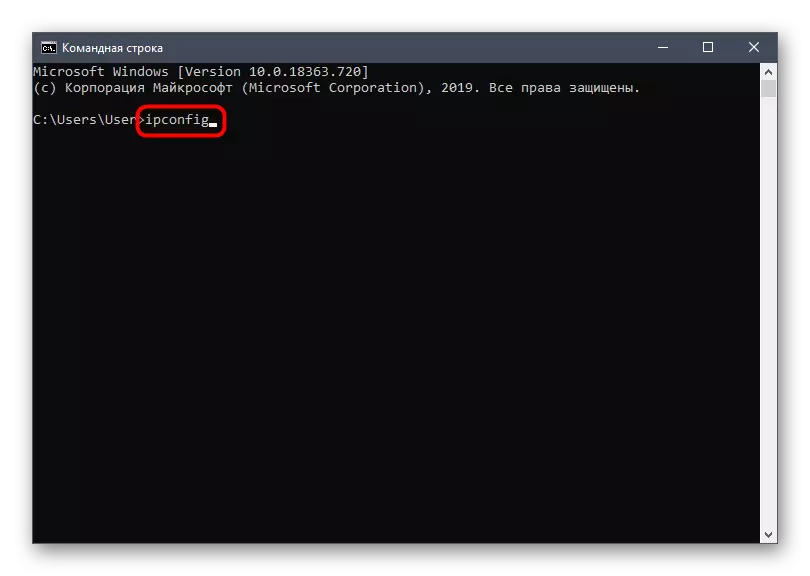
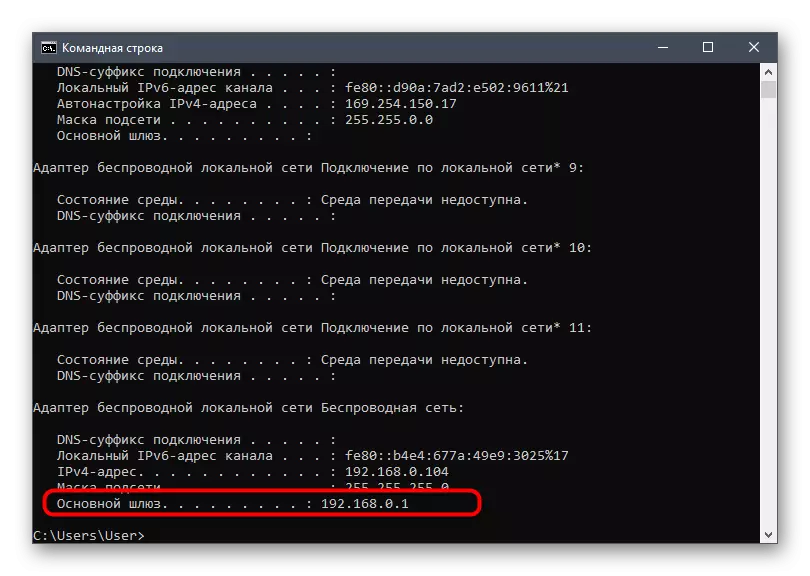
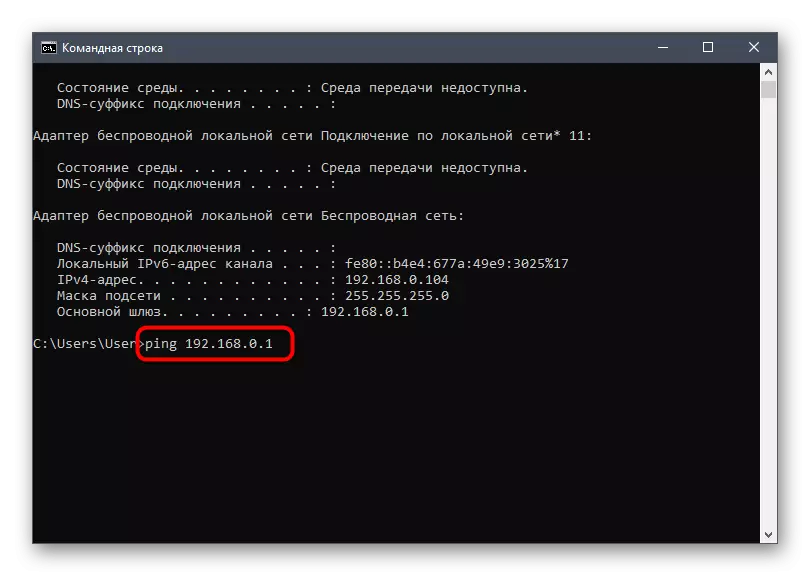
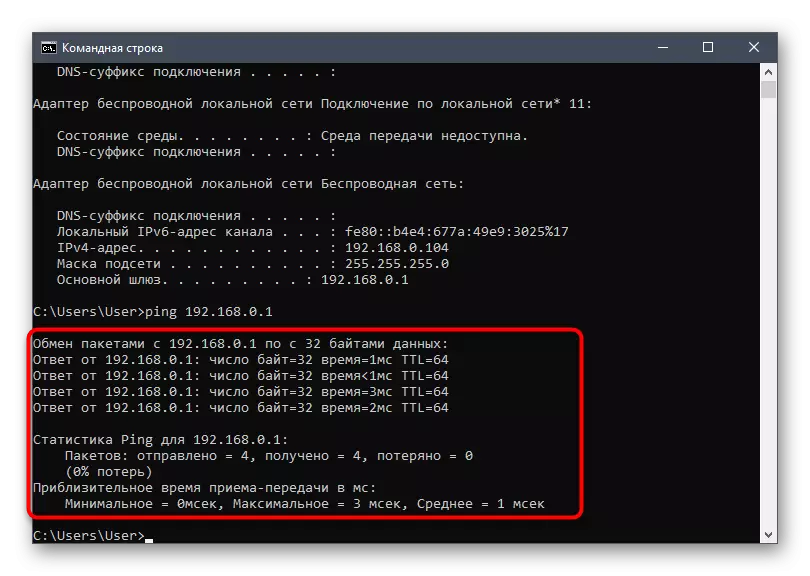
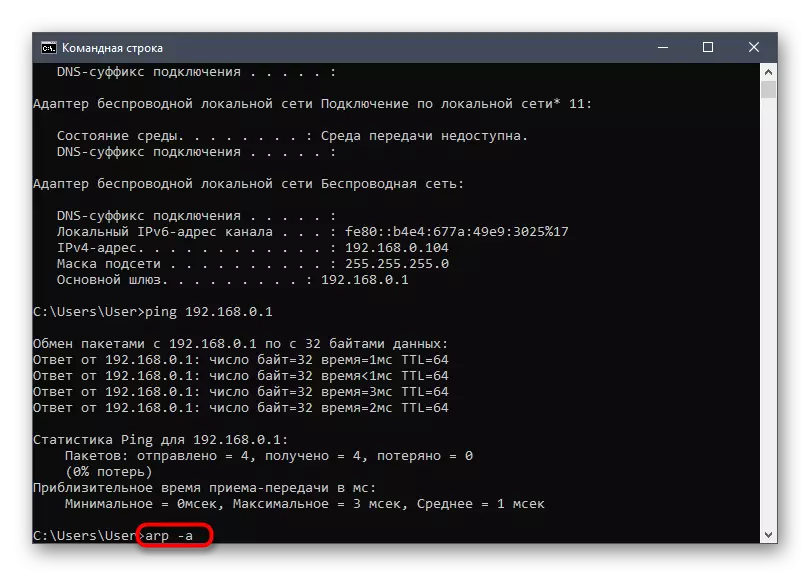

এই পদ্ধতি সার্বজনীন এবং আপনি একটি নির্দিষ্ট MAC ঠিকানা অথবা IP নির্ভর করে যার উপর প্রাথমিক তথ্য ব্যবহারকারীকে আগাম পরিচিত হয় খুঁজে বের করতে পারেন। আপনি এই ধরনের তথ্য অনুসন্ধানের জন্য বিষয় আগ্রহী, আমরা নিচের লিঙ্ক লিঙ্ক এ খুঁজছেন সুপারিশ করছি।
আরো পড়ুন:
MAC ঠিকানা দ্বারা আইপি ডিভাইস সংজ্ঞা
MAC ঠিকানা দ্বারা অনুসন্ধান
পদ্ধতি 4: "বিশিষ্টতাসমূহ" Windows এ মেনু
আজকের উপাদানের শেষ পদ্ধতি অপারেটিং সিস্টেমের মান কার্যকারিতা ব্যবহার ডিভাইস শারীরিক MAC ঠিকানা নির্ধারণ করতে বোঝা। এটি করার জন্য, ব্যবহারকারী চাহিদা শুধুমাত্র নেটওয়ার্ক অ্যাডাপ্টারের সেটিংস সংশ্লিষ্ট মেনু খুলুন এবং উপযুক্ত তথ্য খুঁজে পেতে। এই পদ্ধতি পারফর্মিং এক মিনিট চেয়ে বেশি সময় লাগবে।
- "স্টার্ট" খুলুন এবং "পরামিতি" যান।
- সেখানে বিভাগ "নেটওয়ার্ক এবং ইন্টারনেট" আগ্রহী।
- "স্থিতি" বিভাগে, পরিবর্তন সংযোগ প্রোপার্টি ক্লিক করুন ক্লিক করুন।
- তালিকা, যেখানে এটি "শারীর ঠিকানা (ম্যাক)" নিচে চালান। প্রয়োজনে, এটি একটি বিশেষভাবে সংরক্ষিত বোতামে ক্লিক করে কপি করা যেতে পারে।

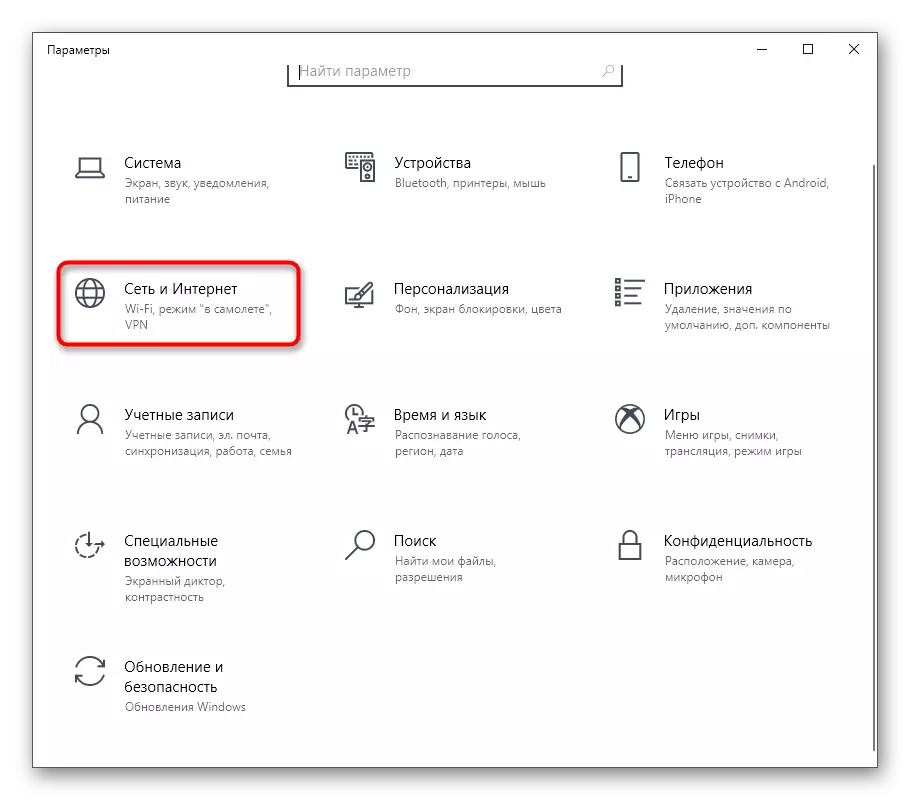
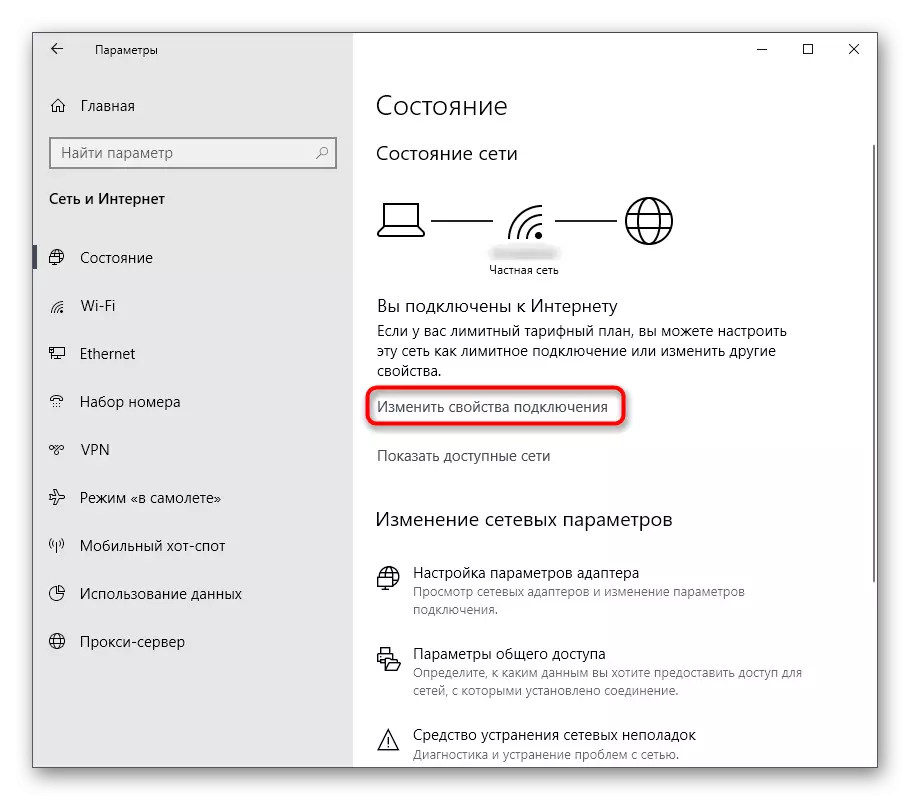
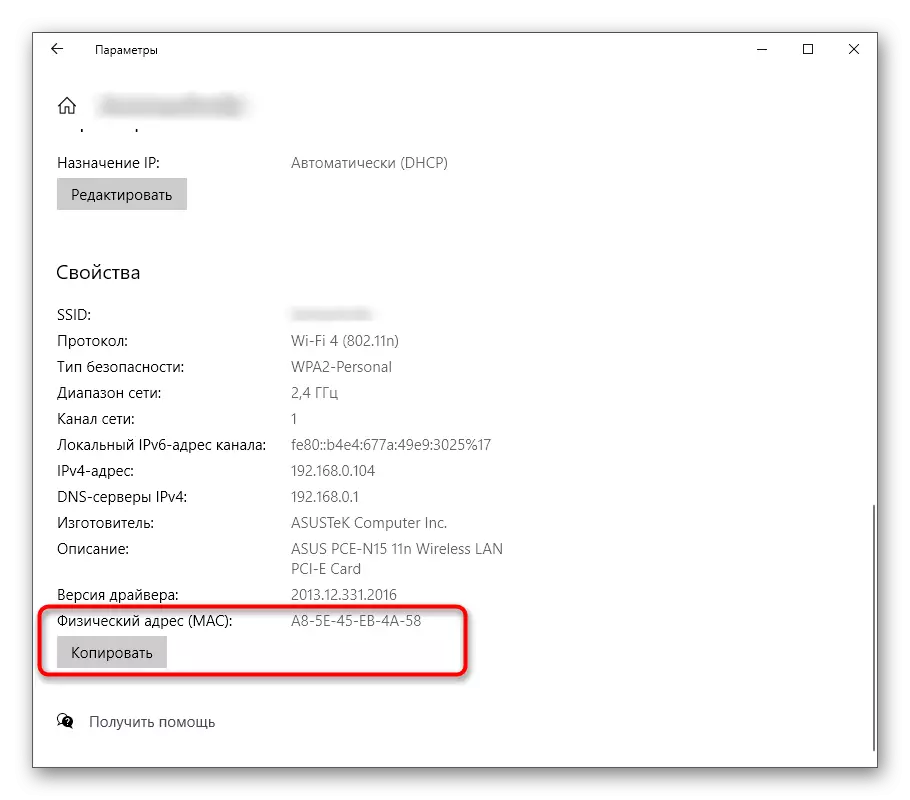
আপনি দেখতে পারেন, কোনও রাউটারের ম্যাক ঠিকানাটির সংজ্ঞাটি ব্যবহারকারীর দ্বারা অনেক সময় লাগে না যা এই পদ্ধতিটি নির্বাচন করা হয়েছিল। এখন, প্রাসঙ্গিক তথ্য ধারণ করা, আপনি রাউটার ফায়ারওয়াল কাস্টমাইজ করতে পারেন বা তার শারীরিক ঠিকানা সম্পর্কিত অন্যান্য কর্মগুলি বহন করতে পারেন।
